Git工具系列02-git命令
git常用命令速览
设置用户签名
安装好git之后,我们的右键菜单里面就多出了一个git选项,此时我们点击git Bash Here进入设置签名
使用git config命令设置用户名和邮箱
这个用户名和邮箱是为了区分用户之间提交的,必须要设置,不然无法提交代码
初始化工作区(本地库)
寻找到一个我们要作为工作区的目录,之后的每一次内容修改都会提交一次备份
查看本地库状态
使用命令
git status
就可以查看当前本地库的状态
On brance master 表示我们当前所处的分支
No commits yet 表示我们当前还没有提交过任何一次信息
nothing to commit 表示我们当前这个目录下的文件,如果有文件会提示可以提交,现在提示没有文件可以提交,因为我们这个目录是空的
此时我们创建一个hello.txt文件,并且在里面写上hello world
这个时候我们再使用git status命令查看我们的本地库
往暂存区里面添加文件
可以看到我们的第三行变了,大概意思就是多出了一个没有被追踪的文件,叫hello.txt,叫我们添加
此时我们可以使用
git add 文件名 // 把文件添加到暂存区
此时我们用下面这个命令就可以把文件添加进暂存区
git add hello.txt
此时我们再去查看我们本地库的状态就会发现我们的信息变了
从暂存区里删除文件
如果我想要从暂存区删除文件怎么办?
此时可以使用命令
git rm --cached 文件名字
就可以删除一个暂存区内的文件
可以看到,我们的hello.txt又变成了没有被追踪的状态
虽然我们删除了暂存区缓存,但是我们的本地文件是不会发生任何变化的
使用命令
git commit -m "日志信息" 文件名字
来提交我们的文件,这个地方的-m “日志信息”并非一定要填写,如果留空之后也会打开窗口让我们填写,所以为了方便我们还是在这个地方直接填写
如果我不加-m直接提交#
最终还是逃不掉要写日志……
使用-m带参数提交#
其中的4c106c7就是我们的版本号
此时我们再使用git status就可以看到
查看我们的日志信息
git log
这个命令可以帮助我们看到最近的更改以及日志信息和由谁更改
同时也可以使用我们的简短版命令,只看日志和版本号
git reflog
版本穿梭
使用命令
git reset --hard 版本号
就可以穿梭到版本号所在的文件版本
如果使用这个命令,那么本地文件也会被更新,回退或者前进到版本号所在的文件版本
更新文件后进行版本穿梭演示#
首先,修改我们的hello文档
保存后退出
再次打开我们的git,查看我们当前库的状态
可以看到,git提示我们,有一个文件被更新了,这个时候我们再执行之前提交文件的步骤
git add hello.txt
现在已经添加到我们的暂存区了,这个时候我们再把它提交到本地库来生成版本号
git commit -m "这个是第二版" hello.txt
这个时候我们就会看到,git提示我们,有一个文件发生了变化,现在新增了一行,删除了一行
我们使用命令查看我们的当前的版本日志
git reflog
可以看到我们现在已经有两个版本了,同时我们的head指针指向了我们第二版,我们需要穿梭回去只需要更改我们的指针就可以了,这个时候我们使用指令
git reset --hart 4c106c7
现在我们再去查看我们的文档信息
发现当前本地文件已经回滚到了第一次的更新前的样子
此时我们再去看看我们的git日志
可以看到我们现在的指针指向的是4c106c7,如果想要回到最新的版本,只需要重新使用命令让指针回到最新的版本号即可
git reset --hard 0c89054
可以看到我们现在又回滚回来了
作者:bemake
出处:https://www.cnblogs.com/BEMAKE/p/16043954.html
版权:本作品采用「署名-非商业性使用-相同方式共享 4.0 国际」许可协议进行许可。

 熟练使用版本控制工具
熟练使用版本控制工具
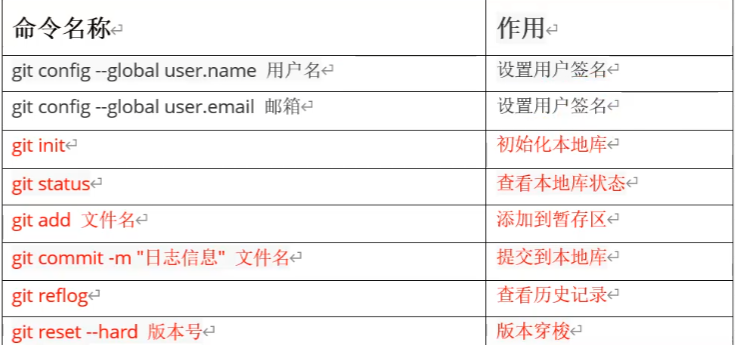
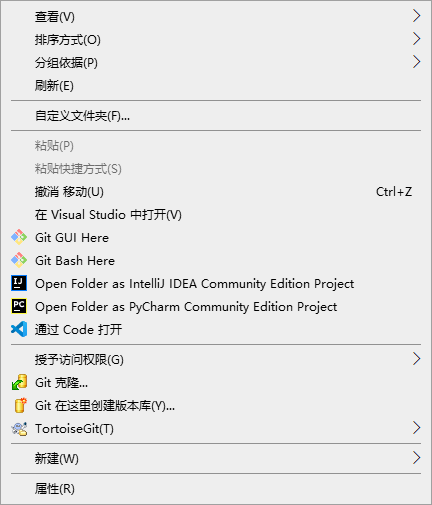
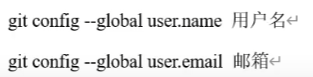
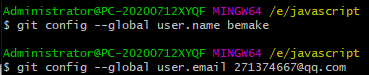
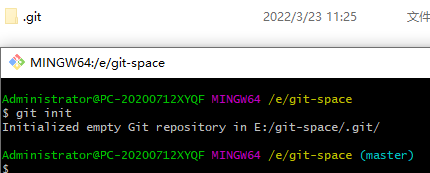
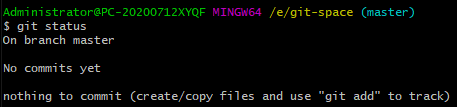

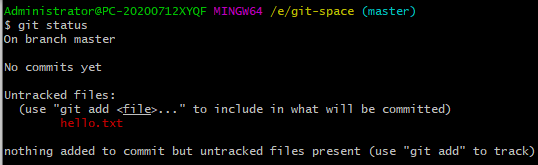
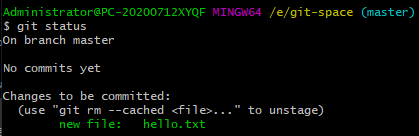
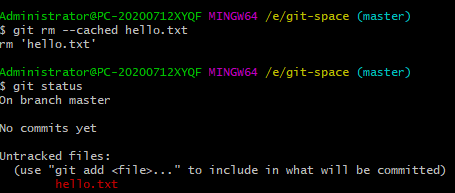
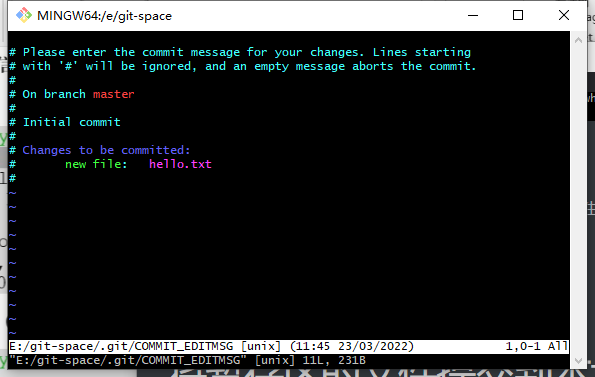


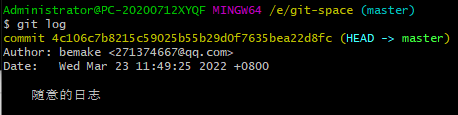

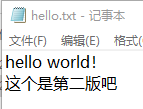
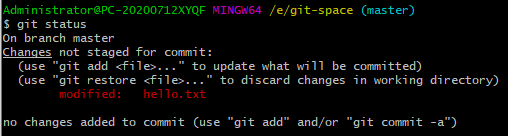
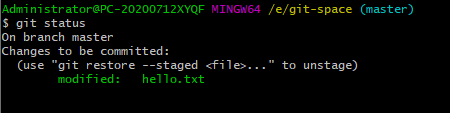
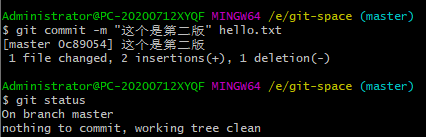





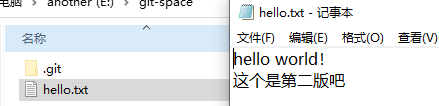


【推荐】编程新体验,更懂你的AI,立即体验豆包MarsCode编程助手
【推荐】凌霞软件回馈社区,博客园 & 1Panel & Halo 联合会员上线
【推荐】抖音旗下AI助手豆包,你的智能百科全书,全免费不限次数
【推荐】博客园社区专享云产品让利特惠,阿里云新客6.5折上折
【推荐】轻量又高性能的 SSH 工具 IShell:AI 加持,快人一步
· 【.NET】调用本地 Deepseek 模型
· CSnakes vs Python.NET:高效嵌入与灵活互通的跨语言方案对比
· DeepSeek “源神”启动!「GitHub 热点速览」
· Plotly.NET 一个为 .NET 打造的强大开源交互式图表库
· 我与微信审核的“相爱相杀”看个人小程序副业